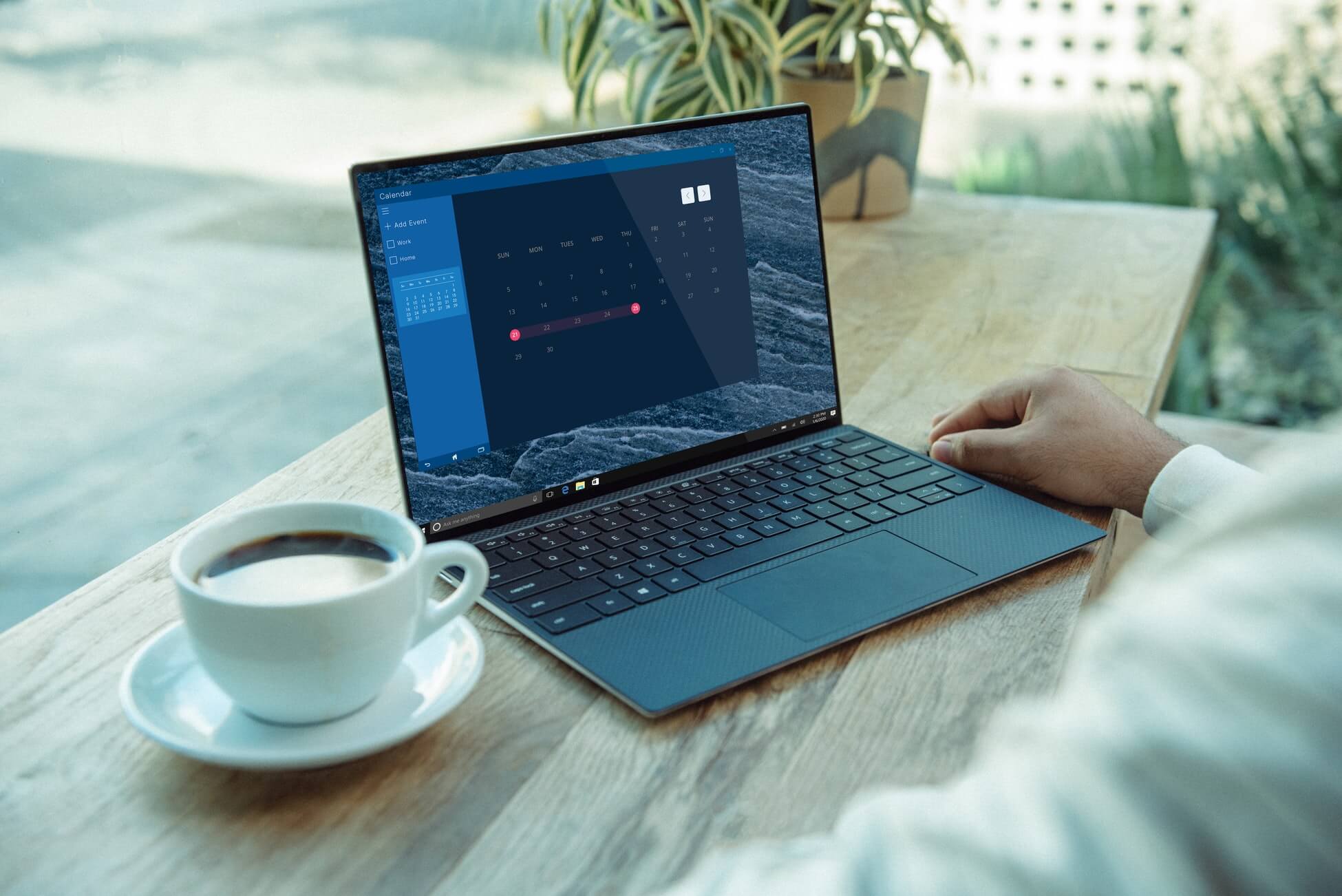почему нагревается ноутбук и как это исправить
Что делать, если ноутбук сильно греется: причины и пути решения
Ноутбук включает множество электронных компонентов. В процессе работы они потребляют электроэнергию и выделяют тепло — греются, что вполне нормально. Современные устройства спроектированы так, чтобы чрезмерное выделение тепла не мешало ни владельцу ноутбука, ни самому ноутбуку. Но любая система может охлаждения может выйти из строя. Чтобы в спешке не искать центры ремонта ноутбуков, лучше точно знать, когда нагрев гаджета действительно опасен.
3 признака перегрева
Перегрев может проявлять себя так:
Если вы наблюдаете что-то из вышеописанного, нужно установить на компьютер программу, которая будет отображать температуру центрального процессора, видеокарты и накопителя: HWMonitor, Speccy, AIDA64 и др. Граничными температурами считаются:
Если вы обнаружили, что комплектующие греются до этих температур или выше, нужно как можно быстрее устранить проблему, иначе есть риск выхода из строя какого-либо узла. Тогда в 99% случаев придется покупать замену сгоревшей детали.
Устранение причины перегрева ноутбука
Самые частые причины перегрева:
Разберемся, как можно их устранить.
Пыль внутри корпуса ноутбука
Многие пользователи ноутбуков даже не знают, что их лэптопы необходимо систематически чистить от пыли. Так как мелкие частички пыли беспрепятственно проникают в корпус оборудования и скапливаются внутри, вызывая перегрев.
Как решить проблему:
Нельзя протирать спиртом электронные компоненты, ведь на них могут остаться частички ваты.
Неисправная система охлаждения
Рабочий ресурс вентилятора системы охлаждения обычно составляет до 5 лет. Но если неправильно эксплуатировать лэптоп, он может выйти из строя намного быстрее. Если речь идет не о видимых механических проблемах, например, четко видно, что вентилятор не крутится, провести грамотную диагностику системы охлаждения в домашних условиях практически невозможно.
Поэтому при подозрении на неисправность этого узла ноутбука лучше сразу обратиться в сервисный центр и проконсультироваться касаемо ремонта. В Москве найти хороший сервис вам поможет площадка gadget-plaza.ru. Здесь вы найдете офисы разных столичных СЦ с адресами и подробностями работы.
Высыхание термопасты на ЦП или видеокарте
Между процессором ноутбука и радиатором системы охлаждения наносится тонкий слой термопасты. Это вещество позволяет равномерно отводить излишки тепла, которое выделяет процессор во время работы. Если после покупки ноутбука прошло уже более года, то термопасту стоит заменить. Мастера рекомендуют выполнять эту процедуру каждые полгода.
Чтобы заменить термопасту в конкретном ноутбуке, нужно найти инструкцию по его разборке и снятию системы охлаждения. В сети достаточно подробных видеоинструкций для большинства современных ноутбуков. Если же вы боитесь навредить устройству, лучше обратиться в сервис.
Главное — инструкциями по эксплуатации не нужно пренебрегать. Чтобы не допустить перегрева устройства, помните:
Что делать, если ноутбук сильно нагревается?
Если ноутбук сильно греется, это может привести не только к сбоям в работе, но и к повреждению оборудования. Рассказываем, как предотвратить проблемы.
Ноутбук очень горячий: как измерить аппаратную температуру
С помощью небольших утилит вы можете увидеть, какие компоненты отвечают за высокое тепловыделение. Кроме того, специальные программы помогут проследить за изменением температуры и понять, влияют ли ваши действия на ее снижение.
Узнать актуальную температуру оборудования можно с помощью инструмента HWMonitor. Также рекомендуем использовать Open Hardware Monitor или Argus Monitor.
За сильный нагрев ноутбука чаще всего отвечают процессор и видеокарта. Однако, как правило, проблема заключается не в самом железе, а в недостаточной вентиляции.
Ноутбук перегревается: проверьте подложку
Если ваш ноутбук быстро нагревается, особенно важно то, на чем он стоит. Чтобы вентиляторы могли работать эффективно, необходимо свободное пространство под днищем устройства. Подушки, негладкие ткани и даже ваши колени не подходят в качестве подложки.
Даже если вы используете лучший ноутбук 2021 года на столе или другой твердой поверхности, то она все равно может сохранять тепло устройства. Чтобы определить, так ли это, выключите лэптоп и дайте ему остыть. Затем снова включите его: пусть в течение 10 минут он просто будет включен без каких-либо действий с вашей стороны.
Если ноутбук стал горячим, и вы чувствуете, что поверхность, на которой он стоит, тоже теплая, значит, такая подставка для него не подходит. Что может помочь, расскажем вам в следующих двух частях статьи.
Почистите вентиляторы
В лучшем случае достаточно простой очистки вентилятора. Если на нем накапливается пыль, кулер не сможет работать должным образом, а температура оборудования будет повышаться.
Программное обеспечение: Многие ноутбуки поставляются производителями уже с определенным набором программ. Как правило, среди этих программ вы также найдете утилиту для очистки вентилятора.
Ручная очистка: гораздо более эффективной для сильно загрязненных вентиляторов является ручная очистка. Для этого вам нужно открыть заднюю крышку ноутбука и осторожно очистить вентилятор. Как именно это сделать и что вы обязательно должны учитывать, мы рассказывали в руководстве по очистке ноутбука.
Используйте специальную подставку или дополнительный кулер
Если очистка вентилятора не особо помогла, выручить в этой ситуации могут подставка или внешний вентилятор. Часто эти аксессуары объединены в один — их можно найти в продаже под названием «охлаждающая подставка».
Кулер: так называемые кулеры или cool pads служат подложкой для ноутбука. Они обычно включают в себя несколько вентиляторов, которые охлаждают ноутбук в нижней части корпуса. Потребляемая мощность таких аксессуаров относительно низкая, так как к ноутбуку они подключаются через USB.
Подставка: Значительно проще работает подставка для ноутбука. С ее помощью можно приподнять устройство с поверхности и освободить место для потоков воздуха под ним, что значительно улучшает вентиляцию.
Если вы уверены, что система охлаждения работает исправно, но ноутбук все равно сильно греется, обязательно проверьте его на наличие вирусов — возможно, оборудование работает из последних сил из-за вредоносной программы. Лучшие антивирусы для ПК мы собрали в этой статье.
Если же ноутбук «чист», но все равно сильно нагревается, проверьте исправность его железа. Как это сделать, мы рассказывали в этой статье. При необходимости обратитесь в сервисный центр для ремонта устройства.
Почему сильно греется ноутбук, что делать?
Законы физики гласят, что КПД не может равняться 100%. В случае с питанием ноутбука это значит, что часть потребляемой электрической энергии превращается в другие виды, в частности, тепловую. И когда за единицу времени её выделяется больше, чем система охлаждения может вывести во внешнюю среду, температура ноутбука начинает ощутимо подниматься.
Перегрев приводит не только к ускоренному износу оборудования, но и вызывает дискомфорт у пользователя. Портативный компьютер нельзя держать на коленях, он шумит, иногда виснет или тормозит, самопроизвольно выключается или перезагружается. Рассмотрим, что делать, когда сильно греется ноутбук, и как подобных ситуаций избежать в будущем.
Причины перегрева ноутбука
Основной фактор, вызывающий перегрев ноутбука – неправильное использование устройства, халатное отношение человека к советам в инструкции по эксплуатации. Большинство даже мощных портативных компьютеров не предназначены для запуска трехмерных игр. И это несмотря на применение всё более «тонких» техпроцессов.
Миниатюризация транзисторов способствует улучшению эксплуатационных и технических характеристик электронных элементов. В первую очередь таким является центральный процессор, в играх перегревается и графический чип. С другой стороны, уменьшение размеров элементов ухудшает теплообмен между ними и внешней средой. Поэтому новые ноутбуки хоть и потребляют меньше электрической энергии, слабее греться не стали.
Причины, по которым греется ноутбук:
Выявив причину, её легко устранить и предотвратить очередное появление аналогичного случая.
Нормальная температура
Номинальной рабочей температурой ЦП считается показатель приблизительно до 50-550 C. Температура у разных производителей CPU может отличаться в ту или иную сторону на 5-10 градусов, также зависит от используемого при изготовлении микросхемы техпроцесса. Предельный показатель –
70-750 C. При таком значении работать за компьютером можно, но не долго – будет греться ноутбук. Для видеокарты номинальной будет температура, достигающая 650 C, а максимальная – 80-850 C.
Посмотреть текущую температуру любого компонента ноутбука помогут такие приложения как AIDA64, HWiNFO, HWMonitor.
В первой разворачиваете ветку «Компьютер» и кликаете «Датчики».
Во второй – кликаете «Sensor» на панели инструментов.
В третьей – разворачиваете подраздел «Temperatures» в ветке с нужным устройством. Она показывает температуру каждого физического ядра ЦП.
Две последние утилиты показывают минимальное, текущее и максимальное зафиксированное значение, а потому их удобно использовать для мониторинга состояние железа.
Очистка от мусора
В первую очередь убедитесь, что оттоку воздуха из отведённых для этого отверстий ничто не мешает: решетка не забыта пылью и т.п., ноутбук не стоит на мягкой поверхности вроде одеяла и не проваливается в него, от стены или иной преграды до решетки не менее 30-40 см.
При соблюдении всех рекомендаций снимаем заднюю крышку корпуса и удаляем пыль при помощи ватных палочек, сухих салфеток или их аналогов. Отличным решением станет баллончик со сжатым воздухом, но при его отсутствии подойдёт и включённый на максимальные обороты фен для сушки волос.
Перед разборкой ноутбука обязательно отключаем питание, извлекаем аккумуляторную батарею и ожидаем несколько минут чтобы статическое электричество частично рассеялось. Снимать крышку рекомендуется в антистатических перчатках.
При наличии большого количества пыли на лопастях вентилятора отсоединяем его питание от материнской платы, аккуратно извлекаем из посадочных мест и очищаем от сора, например, ватной палочкой.
Замена термопасты
Термопаста наносится на поверхность кристалла центрального или графического процессора, которая соприкасается с радиатором. Во время очистки системы охлаждения следует заменить и термопасту. Делать это стоит раз в 2-3 года. Для этого извлекаем кулер и снимаем слой затвердевшей термопасты посредством салфетки, намоченной спиртом, если обычная влажная не справляется. В крайнем случае прибегаем к помощи пластиковой карты.
Не используйте для удаления слоя старого компаунда металлические предметы и растворители вроде ацетона. При наличии алюминия в составе термопасты следите, чтобы её частицы не попали на плату.
Нанесите термопасту (объемом чуть более зёрнышка гречки) на кристалл и при помощи кредитки или специальной лопатки равномерно распределите по его площади. Она не должна попадать на другие детали, пропуски также недопустимы.
Замена охлаждения
Когда сильно греется ноутбук во время игры, нужно проверить его охлаждение. Выход вентилятора из строя заметить сложно. Он просто не будет шуметь или начнёт издавать нетипичные звуки (скрип, скрежет). Убедиться, крутится ли шпиндель, можно только визуально. Для этого придётся снять крышку (чтобы наверняка) и включить устройство без неё. При отсутствии вращения, наличии проблем с подшипником или его смазкой, скорее всего, вентилятор нужно заменить.
Затруднения с теплоотводом наблюдаются при работе в жарком помещении, сильно греться ноутбук будет в играх и иных ресурсоёмких приложениях. Решением проблемы в таких случаях станут:
После разгона процессор или видеокарта ноутбука начнут греться заметно активнее, чем до него. Редко, но перегрев могут вызывать вредоносные приложения, вроде модулей майнеров. Обязательно проверьте ПК на наличие вредоносного кода антивирусом.
Поводами обратиться в сервисный центр являются: невозможность решить проблему самостоятельно, боязнь (ввиду отсутствия навыков) заменить термопасту самостоятельно, не завершившийся срок гарантийного обслуживания. Когда греется ноутбук без причин, нужно как можно скорее обращаться к специалисту.
Отключение ненужных приложений в автозагрузке и фоновых процессов
Важно уменьшить нагрузку на процессор, чтобы он не так сильно грелся. Потребуется отключить программы, которые не использует человек. Чтобы деактивировать ненужные приложения, необходимо открыть диспетчер задач. В разделе «Процессы» будет показано, что больше всего нагружает ноутбук.
Электросамокаты – это компактное средство передвижение, которое уже стало неотъемлемой частью жизни многих жителей больших городов. Здесь мы расскажем о правильном уходе за электросамокатом.
Для поддержки высокого качества вкуса кофе и продления максимального срока эксплуатации кофемашины необходимо проводить регулярную чистку.
Экран погас, кнопка «Power» не работает, устройство не подает признаков жизни. В этой статье собраны самые частые причины, по которым планшет не включается. А также подборка советов, которая поможет разобраться.
Греется ноутбук: что делать? Температура все время высокая: 85°C+
Помогите с ноутбуком HP. Последнее время он сильно шумит, иногда зависает. Также заметила, что корпус слева (где выходит воздух) стал теплым (раньше был всегда холодным). Установила программу для контроля за температурой, как доходит до 85°C и загорается красный воскл. знак — я его выключаю.
Можно ли что-то сделать с перегревом своими силами (без похода в сервис), чтобы не тратить средства? К тому же боюсь отдавать ноутбук в ремонт, у меня все пароли лежат на жестком диске (в том числе от интернет-банков).
В этой статье приведу всё самое основное, что можно сделать своими силами (в домашних условиях) для снижения температуры ноутбука. Отмечу также, что этот вопрос нередко можно решить бесплатно (хотя бы временно).
И так, начнем со всем этим разбираться по порядку.
Как снизить температуру. Причины перегрева ноутбука
Признаки перегрева. Как узнать текущую температуру компонентов ноутбука
Обратите внимание, что температура компонентов постоянно изменяется, в зависимости от нагрузки на устройство.
Поэтому, при подозрении перегрева — рекомендуется просто свернуть AIDA 64 и заниматься своими делами на устройстве (а не закрывать утилиту).
Время от времени поглядывайте за показаниями температуры в утилите, особенно, когда появится сильный шум от кулеров и пр. Так вы узнаете о том, до каких границ доходит температура под нагрузкой, и успеете принять меры.
По каким еще внешним признакам можно узнать о перегреве ноутбука
Пыль и вентиляционные отверстия. Проверяем, чистим
Одна из главных причин перегрева, да и шумной работы кулеров — это пыль. Со временем, даже в достаточно чистых помещениях пыль оседает на вентиляционной решетке устройства и ухудшает циркуляцию воздуха.
Рекомендуется проводить чистку от пыли 1-2 раза в год. Достаточно разобрать устройство и хорошенько все продуть.
Нередко, когда в ноутбуке скапливаются просто клубки пыли!
Охлаждающая подставка и домашние аналоги
Также снизить температуру на несколько градусов (до 10-15°C) помогает специальная охлаждающая подставка. Они есть самых разных размеров, с разной мощностью вентиляторов и конструкции.
Охлаждающая подставка под ноутбук
Для тех, кто пока не решился на покупку подставки, можно пойти и более простым способом: подложить что-нибудь под ноутбук, например, книгу. Главное, чтобы высота между поверхностью стола и ноутбуком увеличилась! См. фото ниже.
Под ноутбук положена книга
Важно: книгу (или что-то еще) подкладывать нужно архи-аккуратно: дело в том, что на некоторых моделях ноутбуков — этим действием можно перекрыть вентиляционные отверстия!
Попытка уменьшения энергопотребления
Если уменьшить энергопотребление процессора — то можно существенно снизить его нагрев. Правда, отмечу, что снижается и производительность устройства.
Затем откройте настройки текущей схемы электропитания, и нажмите по ссылке «Изменить дополнительные параметры питания» (см. скриншот ниже 👇).
Изменить дополнительные параметры питания
Далее раскройте вкладку «Управление питанием процессора/Максимальное состояние процессора», и установите значение в процентах при работе от батареи и сети. Даже установка значения в 90% — существенно может помочь в излишнем тепловыделении.
Максимальное состояние процессора
Оптимизация системы: закрываем не используемые программы, удаляем мусор и ненужный софт
Чем меньше нагрузка на процессор — тем меньше он греется. Логично, что помимо остальных мер — можно попробовать оптимизировать свою систему.
Для начала, рекомендую открыть диспетчер задач (сочетание кнопок Shift+Ctrl+Esc ) и посмотреть, какие процессы создают наибольшую нагрузку.
Очень часто, нагрузка идет от тех приложений, которые вы даже не запускали и которые вам не нужны в текущий момент времени. Всё ненужное — закройте!
Кроме этого, также порекомендую в диспетчере задач открыть вкладку автозагрузка и проверить, что у вас загружается при включении ноутбука. Все приложения, которые вы редко используете, всё, что вам незнакомо — смело отключайте из автозагрузки!
Отключаем в автозагрузке все мало-используемые программы
Также будет не лишним провести оптимизацию ОС Windows, удалить «мусор» и временные файлы, которые уже давно не нужны и пр. Приведу также парочку своих статей в помощь. 👇
Как и где эксплуатируется ноутбук
Нередко, когда перегрев ноутбука происходит из-за неправильной эксплуатации. Приведу ниже несколько советов:
Помните, что работа в таком положении отрицательно сказывается не только на температуре ноутбука, но и на нашем здоровье
Важно!
В идеале, ноутбук должен использоваться на чистой, ровной, сухой и твердой поверхности (обычный письменный стол, например).
Еще лучше, если он будет стоять на специальной охлаждающей подставке.
Пару слов о термопасте
Помимо чистки от пыли, один раз в 2-4 года крайне желательно поменять термопасту (термо-прокладку). Она используется как буфер между процессором и радиатором системы охлаждения. С течением времени (особенно при высоких нагрузках) — она имеет свойство «засыхать», в следствии чего теплообмен ухудшается, и температура процессора начинает расти.
Поэтому, если все вышеперечисленное вам не помогло, и температура все также растет (а ноутбуку у вас уже более 2-х лет, и никто до этого не проводил его обслуживание) — скорее всего дело именно в термопасте.
Отключение Turbo Boost и Undervolting (обновление от 05.07.2019)
Способы специфические, но они работают и позволяют снизить температуру до 20°C-25°C, что очень существенно (особенно заметно на игровых ноутбуках).
Чтобы не повторяться здесь, рекомендую ознакомиться с одной из моих заметок (там все показано на примерах). Ссылка на заметку ниже.
Как снизить температуру процессора за счет тонких настроек (до 20°C): отключение Turbo Boost, Undervolting (для процессоров Intel) — https://ocomp.info/snizit-t-cpu-tonkie-nastroiki.html
Дополнения по снижению температуры — приветствуются!
Что делать, если сильно греется ноутбук: 10 советов
Почему перегревается ноутбук?
Причины перегрева ноутбука очень банальны. И половина из них – халатность пользователей, которые не соблюдают правила эксплуатации.
Например, первая и самая банальная причина – это пыль. Шум идет от кулера: чем больше он запылен, тем сильнее звук.
Кроме того, пыль забивает вентиляционные отверстия, что ухудшает работу системы охлаждения. Как результат – ноутбук греется до 90 градусов, начинает глючить и тормозить.
Также ноутбук быстро нагревается, если работать на мягких поверхностях. И снова эта проблема происходит по вине пользователей. Смотрят фильмы на кровати, а затем удивляются, почему сильно нагревается ноутбук. Причина здесь проста: мягкие поверхности перекрывают отверстия и мешают нормальной циркуляции воздуха. Плюс на диванах и кроватях гораздо больше пыли, чем на столе – и она тоже попадает внутрь лэптопа.
Если играть в современные игрушки, то будет перегрев видеокарты ноутбука. Ведь во время запуска игры она нагревается до высокой температуры (на компьютерах точно так же). Но на лэптопах приходится делать перерывы, поскольку один кулер с охлаждением не справляется (в системных блоках обычно установлено несколько вентиляторов).
Если запускать тяжелые программы (Photoshop, видеоредакторы), то будет перегрев процессора ноутбука. Хотя он нагружается и во время игр. В данном случае тоже нужно делать перерывы.
Разумеется, есть причины, которые не зависят от пользователей. К таким относится поломка кулера и высыхание термопасты. Как это определить? Если ноутбук греется в простое (на рабочем столе) или выключается сам по себе – то, скорее всего, имеются проблемы с кулером или термопастой.
Еще одна причина – высокая температура воздуха. Обычно это случается летом: в жаркий сезон лэптопы нагреваются у всех. Причем даже без особой на то причины. Но если зимой вы будете сидеть возле батареи или отопительного прибора, то не удивляйтесь, почему ноутбук нагревается и шумит. В данном случае его нужно ставить подальше от источника тепла.
Как узнать перегревается ли ноутбук?
Как проверить ноутбук на перегрев? Это можно сделать в программах типа AIDA64 или Piliform Speccy. Подробнее читайте тут: Как посмотреть температуру ноутбука?
Что делать с таким ноутбуком?
Например, если ноутбук сильно нагревается и шумит – то тут дело, скорее всего, в пыли. Вспомните, когда вы последний раз чистили его? Если давно – имеет смысл отдать в сервисный центр или почистить самому (если умеете). Чистку от пыли рекомендуется выполнять хотя бы 1 раз в год.
Если ноутбук нагревается во время игры, то здесь есть несколько решений:
Если ноутбук греется в простое, необходимо проверить работоспособность кулера. И в случае поломки – починить или заменить его.
Если ноутбук греется до 90 градусов, обязательно проверьте термопасту на видеокарте или процессоре. Если она высохла, нужно обратиться в сервисный центр или нанести ее самому. Если после замены термопасты ноутбук все равно греется, то тут есть 2 варианта: либо ее нанесли неправильно, либо причина перегрева была не в этом.
В данном случае тоже надо проверить термопасту и работоспособность кулера.
Если ноутбук перегревается и выключается во время игры, то здесь проблема, скорее всего в видеокарте. Либо какие-то дефекты, либо высохла термопаста. Хотя ваш лэптоп может быть просто слишком слабым для той игрушки, которую вы запускаете. Потому он и тухнет.
И напоследок приведу еще несколько рекомендаций, которые нужно выполнить, чтобы ноутбук не нагревался:
Последний вариант является самым эффективным. Он позволяет снизить перегрев даже летом, плюс с подставкой вы можете работать на любимом диване.